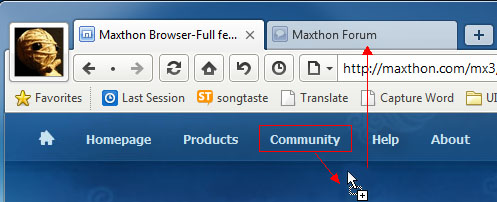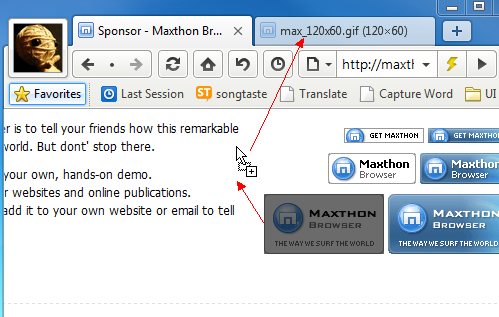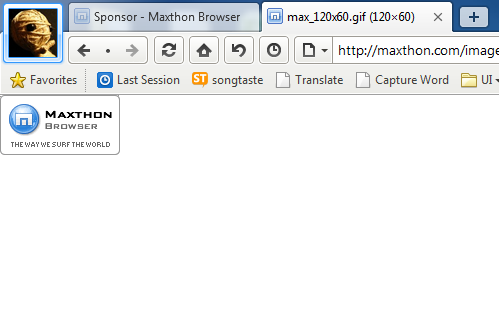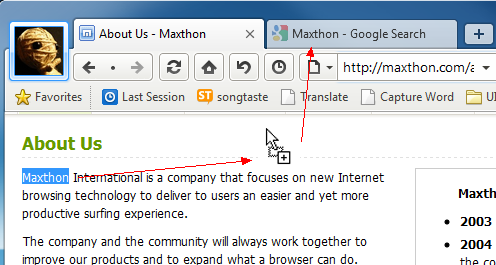« Super Glisser Déplacer » : différence entre les versions
Aucun résumé des modifications |
Aucun résumé des modifications |
||
| (2 versions intermédiaires par le même utilisateur non affichées) | |||
| Ligne 1 : | Ligne 1 : | ||
Glissez et déplacez pour ouvrir de nouvelles pages ou effectuez une recherche. | |||
1. Pour ouvrir une nouvelle page : maintenez le bouton gauche de la souris enfoncé sur un lien puis déplacez votre souris de quelques pixels et relâchez le bouton. Ce lien s'ouvrira dans un nouvel onglet. | |||
| Ligne 8 : | Ligne 8 : | ||
2. Pour afficher une image dans un nouvel onglet : maintenez le bouton gauche de la souris enfoncé sur l'image puis déplacez votre souris de quelques pixels et relâchez le bouton. L'image s'affiche dans un nouvel onglet. | |||
| Ligne 16 : | Ligne 16 : | ||
3. Pour effectuer une recherche : maintenez le bouton gauche de la souris enfoncé sur un texte surligné puis déplacez votre souris de quelques pixels et relâchez le bouton. Une recherche va être exécutée par votre moteur de recherche par défaut et les résultats vont s'afficher dans un nouvel onglet. | |||
[[image:3-3-3.png]] | [[image:3-3-3.png]] | ||
<center>[[Fonctionnalités]]</center> | |||
Dernière version du 3 septembre 2010 à 06:45
Glissez et déplacez pour ouvrir de nouvelles pages ou effectuez une recherche.
1. Pour ouvrir une nouvelle page : maintenez le bouton gauche de la souris enfoncé sur un lien puis déplacez votre souris de quelques pixels et relâchez le bouton. Ce lien s'ouvrira dans un nouvel onglet.
2. Pour afficher une image dans un nouvel onglet : maintenez le bouton gauche de la souris enfoncé sur l'image puis déplacez votre souris de quelques pixels et relâchez le bouton. L'image s'affiche dans un nouvel onglet.
3. Pour effectuer une recherche : maintenez le bouton gauche de la souris enfoncé sur un texte surligné puis déplacez votre souris de quelques pixels et relâchez le bouton. Une recherche va être exécutée par votre moteur de recherche par défaut et les résultats vont s'afficher dans un nouvel onglet.